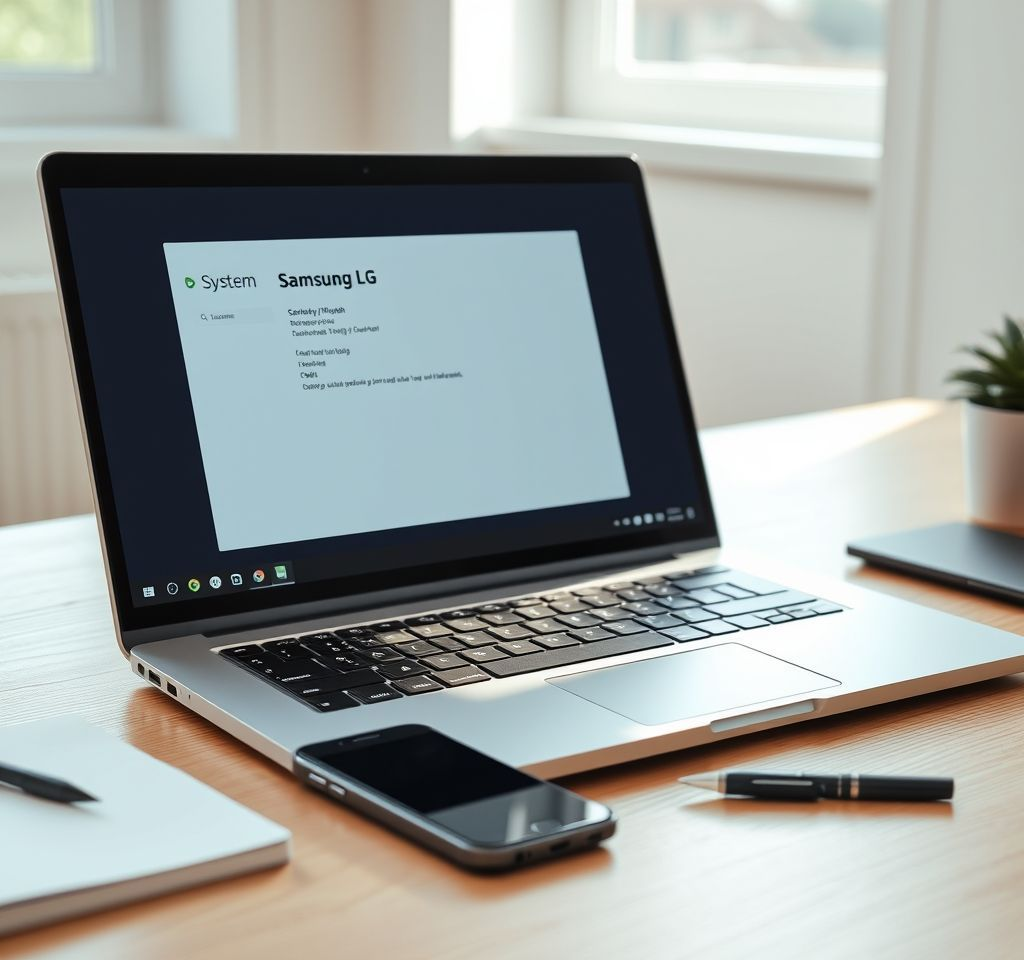
노트북을 사용하다 보면 A/S 신청, 드라이버 다운로드, 중고 거래, 기술 지원 요청 등 다양한 상황에서 정확한 노트북 모델명을 확인해야 하는 순간이 찾아옵니다. 특히 삼성, LG, HP, 델, 아수스 등 브랜드마다 모델명 표기 방식이 달라 헷갈리기 쉽습니다. 이 글에서는 윈도우 노트북의 모델명을 확인하는 가장 효과적인 방법들을 상세히 알아보겠습니다.
노트북 바닥면 스티커로 모델명 확인하기
가장 전통적이고 확실한 방법은 노트북 바닥면에 부착된 제품 정보 스티커를 확인하는 것입니다. 대부분의 노트북 제조사들은 바닥면에 정확한 모델명과 시리얼 번호를 표기한 스티커를 부착합니다.
- 삼성 노트북: 'Model' 항목에 정확한 모델명이 표기되어 있으며, 보통 영문자와 숫자의 조합으로 구성됩니다
- LG 노트북: 'Config' 번호와 함께 정확한 모델명이 표시되며, 그램 시리즈의 경우 명확하게 구분됩니다
- HP 노트북: 'Product Number'에 정확한 모델 정보가 기재되어 있습니다
- 델 노트북: 'Service Tag' 아래에 모델명이 표시됩니다
하지만 장기간 사용으로 인해 스티커가 손상되거나 지워진 경우에는 다른 방법을 활용해야 합니다. 삼성 공식 지원 페이지에서도 이러한 방법들을 안내하고 있습니다.
윈도우 시스템 정보로 노트북 모델명 찾기
윈도우 운영체제에는 시스템 정보를 확인할 수 있는 내장 도구가 있어 편리하게 노트북 모델명을 확인할 수 있습니다.
시스템 정보 실행 방법:
- 윈도우 키 + R을 눌러 실행 창을 엽니다
- 'msinfo32'를 입력하고 엔터를 누릅니다
- '시스템 요약' 화면에서 '시스템 모델' 항목을 확인합니다
- 여기에 표시된 정보가 정확한 노트북 모델명입니다
이 방법은 모든 브랜드의 노트북에서 동일하게 작동하며, 복사해서 사용할 수 있어 매우 실용적입니다. 다만 시리얼 번호는 이 방법으로는 확인할 수 없다는 점을 유의해야 합니다.
명령 프롬프트(CMD)를 활용한 모델명 확인
스티커가 손상되었거나 시스템 정보에서 모델명이 정확하게 표시되지 않는 경우, 명령 프롬프트를 사용하는 것이 가장 확실한 방법입니다.
CMD 사용 단계:
- 윈도우 키 + R을 눌러 실행 창을 엽니다
- 'cmd'를 입력하고 엔터를 누릅니다
- 명령 프롬프트에서 'wmic csproduct get name'을 입력하고 엔터를 누릅니다
- 화면에 정확한 노트북 모델명이 표시됩니다
시리얼 번호도 함께 확인하려면 'wmic csproduct get name, identifyingnumber' 명령어를 사용하거나, 'wmic bios get serialnumber' 명령어를 별도로 실행할 수 있습니다. 마이크로소프트 공식 문서에서도 이러한 방법들을 상세히 설명하고 있습니다.
PowerShell을 이용한 고급 모델명 확인 방법
PowerShell은 더욱 상세한 시스템 정보를 제공하는 고급 도구로, IT 전문가들이 선호하는 방법입니다.
PowerShell 활용법:
- 시작 버튼을 우클릭하고 'Windows PowerShell' 선택
- 'Get-CimInstance -ClassName Win32_ComputerSystem' 명령어 입력
- Model 항목에서 정확한 노트북 모델명 확인
- 추가로 'Get-CimInstance -ClassName Win32_bios' 명령어로 BIOS 정보와 시리얼 번호도 확인 가능
PowerShell 방법은 특히 기업용 노트북이나 도메인에 가입된 컴퓨터에서 더욱 정확한 정보를 제공합니다. 관리자 권한으로 실행하면 더욱 상세한 하드웨어 정보까지 확인할 수 있습니다.
제조사별 전용 소프트웨어 활용 방법
각 노트북 제조사에서 제공하는 전용 관리 소프트웨어를 활용하면 모델명뿐만 아니라 더욱 상세한 시스템 정보까지 확인할 수 있습니다.
브랜드별 전용 소프트웨어:
- 삼성 노트북: Samsung Settings, Samsung Support Center를 통해 제품 정보 섹션에서 모델명 확인
- LG 노트북: LG Control Center 또는 LG Bridge에서 시스템 정보 메뉴 활용
- HP 노트북: HP Support Assistant에서 '내 기기' 섹션 확인
- 델 노트북: Dell SupportAssist에서 시스템 정보 확인
- 아수스 노트북: MyASUS 앱의 시스템 정보 섹션 활용
이러한 전용 소프트웨어들은 단순한 모델명 확인을 넘어서 드라이버 업데이트, 시스템 진단, A/S 신청 등의 기능도 제공하므로 매우 유용합니다. 델 공식 지원 페이지와 같은 제조사 공식 채널에서 다운로드할 수 있습니다.
DirectX 진단 도구(DXDiag)로 모델명 확인
DirectX 진단 도구는 주로 그래픽 관련 정보를 확인하는 도구이지만, 시스템 모델 정보도 함께 제공합니다.
DXDiag 실행 방법:
- 윈도우 키 + R을 누르고 'dxdiag' 입력
- 시스템 탭에서 '시스템 모델' 항목 확인
- 동시에 프로세서, 메모리, DirectX 버전 등 상세 정보도 확인 가능
특히 게이밍 노트북의 경우 그래픽 카드 정보와 함께 모델명을 확인할 수 있어 유용합니다. 전문 기술 가이드에서도 이 방법을 추천하고 있습니다.
BIOS/UEFI에서 모델명 확인하는 방법
운영체제와 무관하게 가장 근본적인 시스템 정보를 확인할 수 있는 방법이 BIOS/UEFI 접근입니다.
BIOS 접근 방법:
- 노트북을 재시작하고 부팅 초기 화면에서 F2, F10, F12, Delete 키 중 하나를 반복해서 누름
- BIOS 화면에 진입하면 System Information 또는 Main 탭에서 모델명 확인
- 일부 노트북은 BIOS 메뉴 제목에 모델명이 표시됨
이 방법은 운영체제가 손상되었거나 부팅되지 않는 상황에서도 사용할 수 있어 매우 유용합니다. 다만 브랜드마다 BIOS 진입 키가 다르므로 부팅 시 화면에 표시되는 안내를 따라야 합니다.
윈도우 11/10 설정에서 모델명 확인
최신 윈도우 운영체제에서는 설정 앱을 통해서도 간편하게 노트북 모델명을 확인할 수 있습니다.
윈도우 설정 활용법:
- 윈도우 키 + I를 눌러 설정 열기
- '시스템' > '정보' 메뉴로 이동
- '장치 사양' 섹션에서 모델명 확인
- 프로세서, 메모리, 시스템 종류 등 기본 정보도 함께 표시
이 방법은 특히 윈도우 11에서 더욱 직관적으로 개선되었으며, 터치스크린이 있는 노트북에서도 쉽게 접근할 수 있습니다.
모델명 확인 시 주의사항과 활용 팁
노트북 모델명을 정확하게 확인했다면 이를 효과적으로 활용하는 것이 중요합니다.
활용 팁:
- 확인한 모델명과 시리얼 번호는 안전한 장소에 별도로 기록해 두세요
- A/S 신청 시에는 정확한 모델명과 구매일자를 함께 준비하세요
- 드라이버 다운로드 시 운영체제 버전(32bit/64bit)도 함께 확인하세요
- 중고 거래 시에는 모델명뿐만 아니라 제조년도와 주요 사양도 명시하세요
주의사항:
- 모델명과 시리얼 번호를 혼동하지 마세요 - 모델명은 동일 제품군에서 공통으로 사용되지만 시리얼 번호는 개별 제품마다 고유합니다
- 일부 구성 변경(CTO) 모델의 경우 기본 모델명과 다를 수 있으므로 정확한 사양 확인이 필요합니다
- 브랜드명만으로는 정확한 지원을 받기 어려우므로 반드시 상세 모델명을 확인하세요
노트북 모델명 확인은 IT 기기를 효과적으로 관리하는 첫 번째 단계입니다. 위에서 소개한 다양한 방법들 중에서 자신에게 가장 편리한 방법을 선택하여 활용해 보시기 바랍니다. 정확한 모델명 확인을 통해 더 나은 기술 지원과 사용자 경험을 얻을 수 있습니다.



